小学OS是基于Ubuntu的GNU / Linux发行版,它开始作为Ubuntu的主题和应用程序集。 从眼睛糖果主题和壁纸它原来是一个独立的Linux发行版。 它继承了Ubuntu操作系统的遗产,并共享Ubuntu的软件包管理中心。 它的轻量级的性质是低资源,使其容易运行在旧的PCS,简单而有效的用户界面,美丽的主题和壁纸作为一个眼睛糖果的用户和最好的Linux操作系统的Linux新手之一。
它使用Midori作为网络浏览器,Plank作为坞站,万神殿作为壳,Scratch作为文本编辑器,Gala(基于Mutter)作为窗口管理器,万神殿Greeter会话管理器,Geary电子邮件客户端,Maya桌面日历, Noise-Audio Player,Pantheon Files-文件管理器和与操作系统密切相关的其他应用程序。
基本OS的特点Freya
- 支持的文件系统:Btrfs,ext4,ext3,JFS,ReiserFS和XFS。
- 安装:图形
- 软件包管理:DEB
- 默认桌面:万神殿
- 架构支持:x86和x86_64
- 最新的Gtk +,Openssh,Openssl,Python,Samba,Vim,Xorg-server,Perl等。
- 由Linux内核3.16
- 使用grub 2.02 beta2(grub的最新稳定版本是2.0)。
- 使用systemd(204)
- 美好的套题材和墙纸。 伟大的设计和外观的结合。
- 需要最少的维护,可以安装在任何地方,无处不在。
- 加工是以减速的速度。
- 安装简单直接。
有趣的知道
芙蕾雅最初的名称作为伊希斯 丹尼尔脱颖而出 ,项目负责人,后来它被重新命名为“ 弗雷亚 ”,以避免与ISIS任何关联。 它基于Ubuntu 14.04 LTS。
下载Elementary OS 0.3 Freya ISO
它是完全免费的使用小学操作系统。 免费如在啤酒,以及免费如在演讲。 如果您想捐赠给这真棒项目,您可以点击量“ 支付并下载 ”。 如果需要,您可以添加自定义金额。 如果你不想在这个时候支付芙蕾雅你可能只需下载并通过输入自定义字段'0'安装。
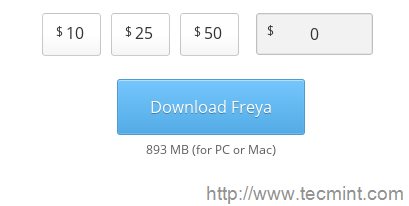
下载Elementary OS Freya
从您的系统架构的基本操作系统的官方网站下载ISO映像后,我们将安装并测试它。
安装基本操作系统0.3 Freya
1.刻录映像到CD / DVD光盘或者你可能想使你的USB记忆棒引导。 如果你打算使你的U盘可启动引导和安装freya,你可能想访问下面的文章,我们已经讨论了使USB棒可启动的方法。
2.制作可引导CD / DVD或USB记忆棒后,插入来自BIOS,然后重新启动机器可启动媒体并选择启动选项从可启动媒体启动。
3.启动基本操作系统后,您可以在安装前尝试。 这里我将直接安装,因为我之前测试过。 点击“ 安装基础 ”。
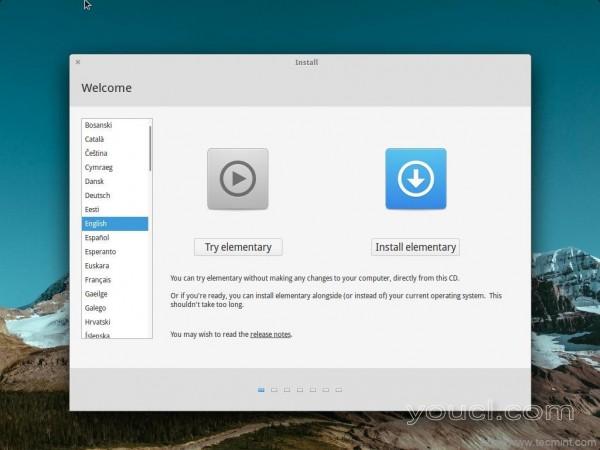
选择安装基本操作系统
4.至少需要6.5 GB的硬盘空间,并确保笔记本电脑/ PC插入到电源源。 如果希望在操作系统安装期间安装更新,可能需要连接到Internet。
这将需要较长的时间,因此“, 而安装下载更新 ”我没有选择了。 此外,我不需要任何第三方软件。 如果你需要你可以从这里选择该选项并点击继续 。
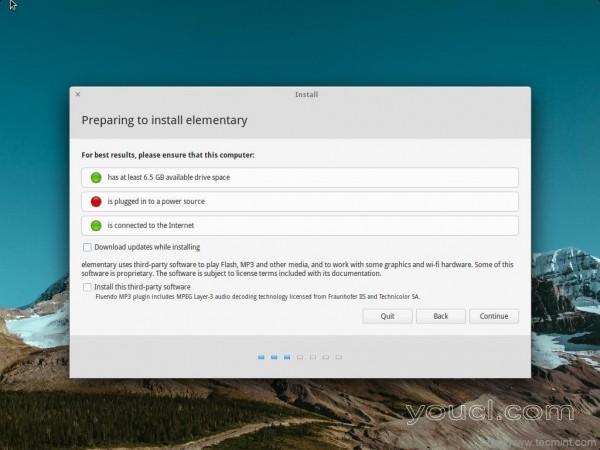
准备安装小学
5.安装类型-我选择了别的东西,这样我可以手动对磁盘进行分区和控制的位置。 如果你已经采取了必要的备份,并希望消灭一切(包括其他操作系统),你可能选择第一个选项“ 抹掉并安装基础 ”,然后点击继续 。
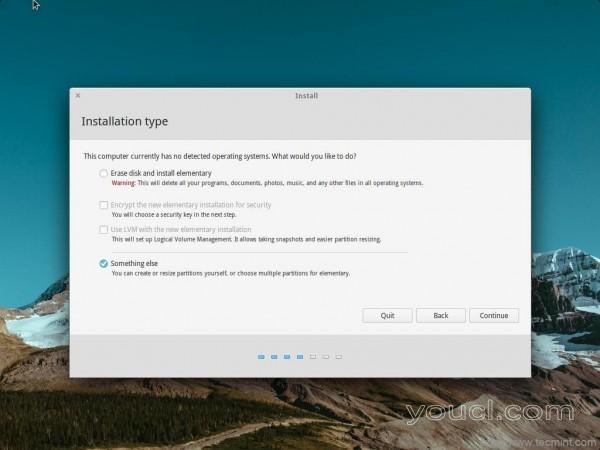
选择安装类型
6.结果窗口-选择你的磁盘,然后单击“ 新建磁盘分区表 ”。
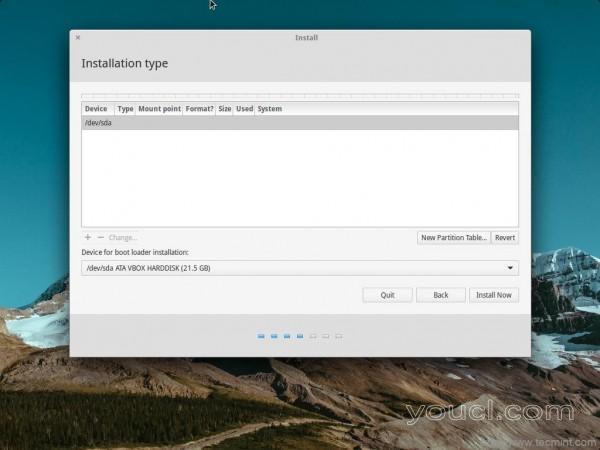
选择安装设备
7.你得到有关分区整个设备的通知。 点击继续 。
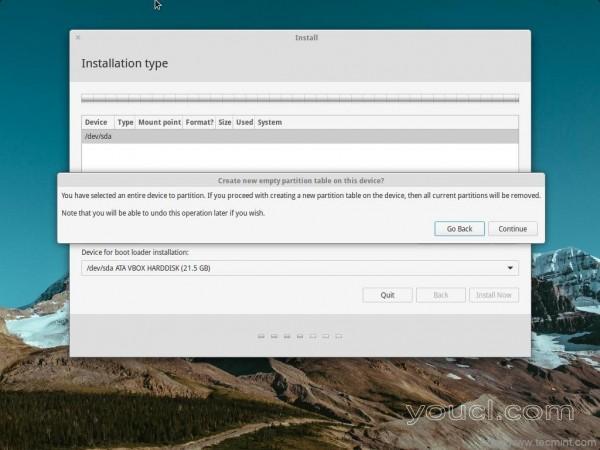
确认安装设备
8,我们先创建/ boot分区。 输入大小,将其设置为主分区,让我们的位置是 “ 空间的开始 ”,使用的ext4日志文件系统,不要忘记输入挂载点 ,并单击“ 确定 ”。 您可以输入自定义尺寸(如果需要)。
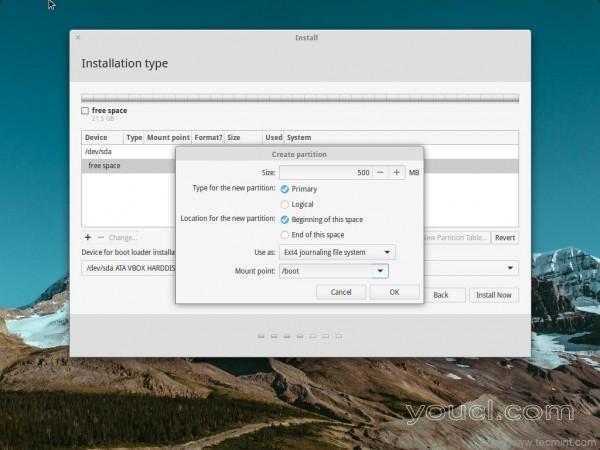
创建引导分区
9.现在选择“自由空间”,然后点击“+”从左下方创建交换分区。 输入尺寸,并在“ 使用为 ”框中选择“ 交换区 ”。 放下一切,因为它是除非你知道自己在做什么,最后点击确定 。
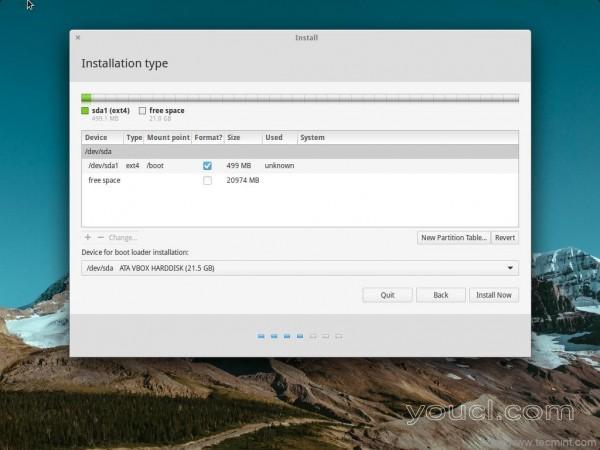
选择可用空间
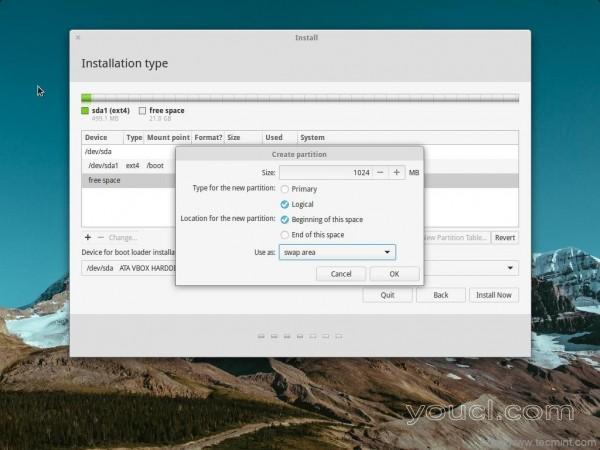
创建交换分区
10.再次选择“ 自由空间 ”,然后点击“+”从左下方创建根(/)分区,然后提交所有可用空间,并点击确定继续...
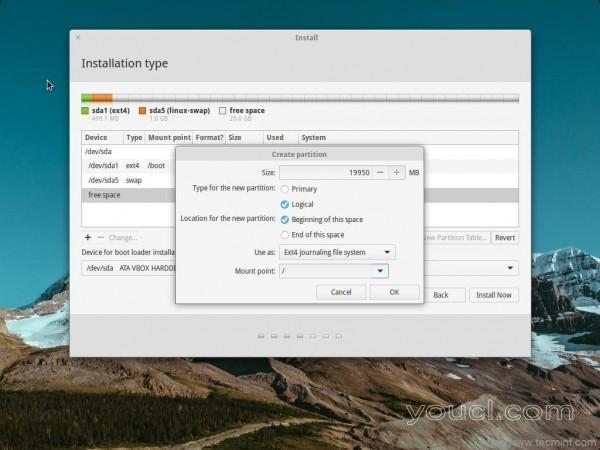
创建根分区
11.完成所有三个分区后,您将得到如下界面,点击立即安装 。
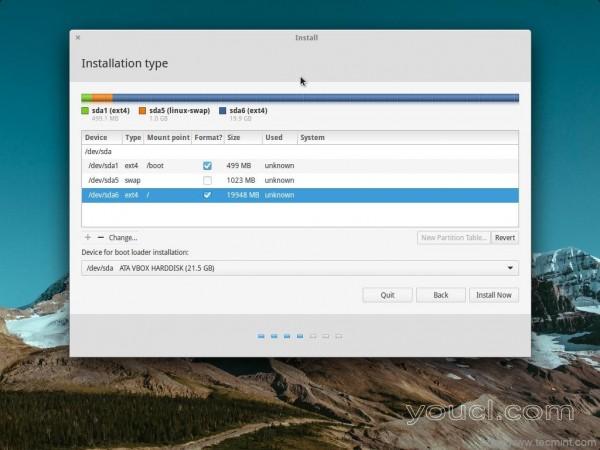
定制分区表
12.消息-修改写入磁盘? 点击继续 。
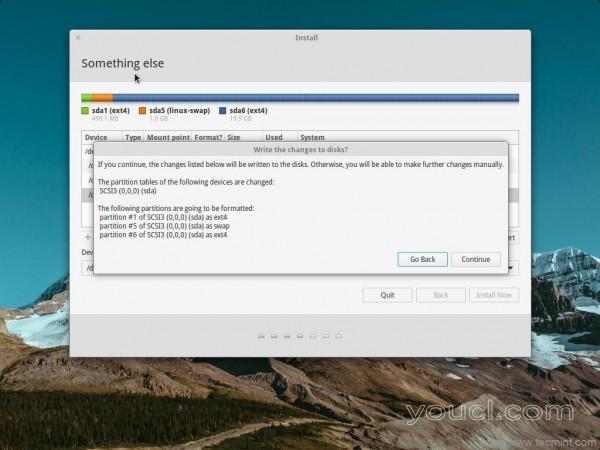
确认分区更改
13.选择您所在的地理位置 ,并单击继续 。
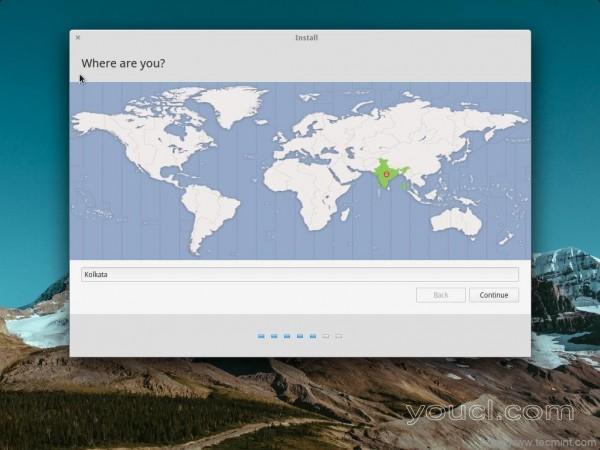
选择国家/地区位置








